 We leven in een wereld waar techniek steeds belangrijker en we kunnen momenteel bijna alles al met computers. U kunt face-to-face met anderen praten via chatprogramma’s, tekstberichten ontvangen, films bekijken, onderzoek doen naar allerlei onderwerpen en zelfs op een professionele manier eenvoudig muziek bewerken. Een van de populairste muziektoepassingen dat Apple ooit heeft ontwikkeld is Garageband. Met deze software kunt u verschillende dingen doen zoals audio opnemen, nummers bewerken, ritmes mixen, geluidseffecten toevoegen en zo’n beetje alles dat u kunt verzinnen op muziekgebied.
We leven in een wereld waar techniek steeds belangrijker en we kunnen momenteel bijna alles al met computers. U kunt face-to-face met anderen praten via chatprogramma’s, tekstberichten ontvangen, films bekijken, onderzoek doen naar allerlei onderwerpen en zelfs op een professionele manier eenvoudig muziek bewerken. Een van de populairste muziektoepassingen dat Apple ooit heeft ontwikkeld is Garageband. Met deze software kunt u verschillende dingen doen zoals audio opnemen, nummers bewerken, ritmes mixen, geluidseffecten toevoegen en zo’n beetje alles dat u kunt verzinnen op muziekgebied.
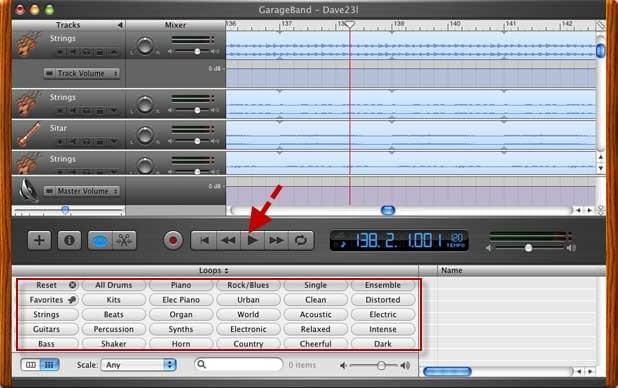
De vele geweldige functies en krachtige instellingen met betrekking tot het maken en bewerken van muziek maakt Garageband tot een geweldig programma dat helaas één nadeel heeft. En dat is het feit dat het programma door Apple is ontwikkeld en daarom is er geen Garageband voor Windows en alleen gebruikers met Macs en iOS besturingssystemen van de geweldige functies van Garageband kunnen genieten. Er zijn gelukkig programma’s die op Garageband lijken en die wel met Windows werken.
Tips om Garageband voor PC te krijgen
U hoeft geen Mac aan te schaffen om Garageband te installeren. Er is een software-ontwikkelaar die een manier aanbiedt dat u niet al te veel geld kost. Het programma heet Garageband 6.0.5 voor Windows. Het is niet door Apple gemaakt, maar de maker raresoftware.org garandeert dat het precies zo werkt als op een Mac. Alleen een aantal kleine details zoals het minimaliseren van schermen en andere knoppen zijn aangepast. Maar voor de rest is het programma net zo goed als het origineel.
Het is erg makkelijk om Garageband op uw PC te installeren. Doe simpelweg het volgende:
- Ga naar de website van raresoftware en klik op de groene knop om gratis Garageband voor Windows te downloaden.
- Kies de plaats waar u de bestanden op wil slaan en wacht totdat de download gereed is.
- Eenmaal klaar zoekt u het bestand op en kunt u de installatie met een dubbelklik beginnen.
- Het kan 10-20 minuten duren om te configureren, wees dus geduldig.
- Wanneer dit klaar is kunt u direct beginnen om Garageband voor Windows te ontdekken.
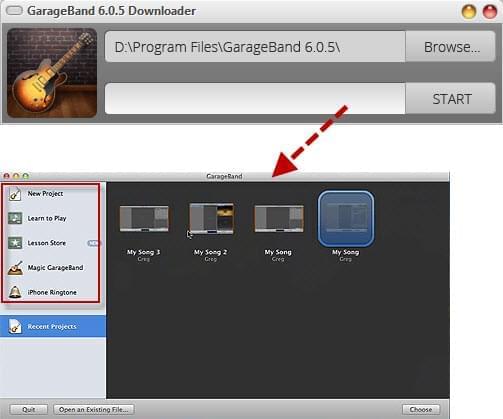
Met deze software kunt u uw eigen liedjes mixen, bewerken, verschillende instrumenten bespelen, audio samenvoegen, enzovoorts. Als u dan nog steeds wensen heeft op muziekgebied dan kunt nog andere software uitproberen. Naast liedjes bewerken, kunt u ook nummers met verschillende mixen afspelen en opnames maken van verschillende bronnen.
Best Alternatieven voor Garageband Windows Software
Streaming Audiorecorder
De Streaming Audiorecorder is niet 100% gelijk aan Garageband maar het heeft zo veel flexibele functies dat het alle behoeften van muziekliefhebbers bevredigd. Met dit programma kunt u muziek knippen, samenvoegen, kopiëren, splitsen, mixen en uw eigen geluidsbestanden creëren. Ook kunt u ID3 tags bewerken zodat u uw audio eenvoudig kunt categoriseren en terugvinden. De ongebouwde converteren van de Streaming Audiorecorder is als bonus toegevoegd zodat u bestanden kunt converteren in verschillende formaten zoals MP3, WAV, WMA, OGG, AAC en alle andere.
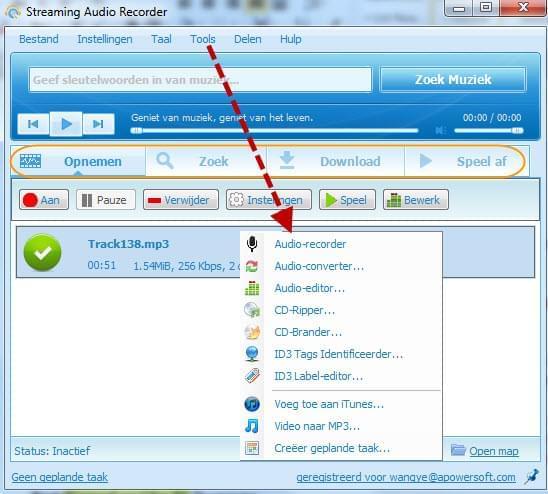
Wat zo geweldig is aan deze software is dat er nooit kwaliteitsverlies op zal treden. Of u nu muziek van YouTube, Spotify, Jango, Online radiostations of audio CD’s op wilt nemen, het lukt u met één klik. U kunt zelfs apparaten zoals een microfoon gebruiken om werkelijk unieke nummers te maken. Andere Garageband voor Windows programma’s hebben vele geluidseffecten die u kunt toevoegen en dat heeft de Streaming Audiorecorder niet, maar wel kunt u audio van allerlei bronnen opnemen en het later bewerken met de ingebouwde bewerkingsopties. Om audiobestanden te bewerken hoeft u slechts het volgende te doen:
- Download en installeer de nieuwste versie van Streaming Audiorecorder op uw PC.
- Klik op het tabblad “Extra” en klik op”Audiobewerker”.
- Laad het geluidsbestand dat u wilt bewerken en wacht tot de bestandsanalyse voltooit is.
- Klik op het tabblad “Bewerken” om een audiobestand te knippen of kopiëren. Klik dan op het tabblad “Extra” om meer opties te krijgen zoals mixen of muziek invoegen of toevoegen.
- Bekijk vooraf het bewerkte bestand en klik op “Opslaan als” om het bestand te exporteren.
Mixcraft 6
Een ander alternatief voor Garageband voor PC dat u misschien wil proberen is Mixcraft 6. Met deze toepassing kunt u audio opnemen, effecten toevoegen, video’s bewerken en ritmes mixen. Het biedt u 11 virtuele instrumenten en ongeveer 22 verschillende kwaliteitseffecten. Ook vindt u 6000 professioneel geproduceerde muziek jingles die u kunt gebruiken. Verder zijn er gitaarversterkers, stemreductie, bandcompressie, toonhoogte instellingen en vele andere functies.
Het is een geweldige en krachtige toepassing voor het opnemen en bewerken van muziek. Er zijn echter ook nadelen zoals de hoge aanschafprijs, hoge bestandsgrootte en de hoge computervereisten. U heeft minimaal 1GB RAM geheugen nodig, al word 2GB aangeraden om gebruik te kunnen maken van Mixcraft6.
Welke toepassing u ook kiest, ga goed na welke functies u nodig heeft. U kunt een onofficiële versie van Garageband downloaden of u kunt kiezen voor een premium versie met extra functies. Andere alternatieven zijn beschikbaar al zijn deze duur om aan te schaffen. Als u niet te veel geld wil uitgeven en toch een krachtige muziekbewerker zoekt, dan is de Streaming Audiorecorder de beste keuze voor u.

